一、路由内密码怎么设置
1、路由器设置密码,首先登陆无线路由器,一般无线路由器的登陆地址是在浏览器网址输入框内输入:192.168.1.1进入,然后输入登陆账号与密码就可以进入了。其中登陆地址,以及登陆账号与密码都可以在无线路由器使用说明书或无线路由器外壳标签上可以看到。
2、2/2
3、无线网络设置主要是保护无线网络资源不被别人获取,所以需要设置密码验证登陆,以保证安全。
4、 ①首先在无线路由器设置界面找到【无线设置】-【基本设置】,在【SSID】中填入路由器的名字,自己可以随便填写主要用于识别自己的网络。SID名为网络识别名称也就是笔记本电脑或者平板电脑搜索无线网络所看到的名字,可以根据自己爱好随便写。
5、 ② 再点击“安全设置”进入安全设置向导,填写。首先将“安全设置选项”选择为“WPA2”,然后在密码中输入登陆网络的无线上网密码,密码一定要记住,因为笔记本电脑或平板电脑都需要无线密码才可以登陆并使用。
6、 关于为什么这里将“安全设置选项”选择为“WPA2”?主要是出于安全考虑,目前WPA2无线网络加密是最难破解的,其他一些密码类型相对比较容易被别人使用蹭网卡进行暴力破解。
7、③设置好以上几步之后,记得点击设置界面底部的“保存”按钮即可完成操作了。之后就可以拿出平板电脑或笔记本电脑在无线路由器附近搜索无线网络了,一般都可以搜索到,找到了点连接到无线网络会提示需要密码,填写上面设置的WP2密匙密码就可以顺利的连接上无线网络了。
8、 无线路由器无线设置步骤就这么多,下次需要连接无线网就需要输入密码才可以连接了,别人由于不知道密码就不能够连接近来,轻松的实现了防止别人蹭网,影响自己的上网速度。
二、300m 无线宽带路由器密码设置
1、首先按照说明书将网线连接到路由器的WAN口,然后用网线将路由器的LAN口与电脑连接。打开电脑,打开IE浏览器,在地址栏输入:192.168.1.1或者192.168.0.1,输入帐号和密码admin(都一样)
2、进入路由以后选择设置向导,然后选择ADSL连接,路由器wan口输入你的账户和密码,如果是电信的静态IP就选静态连接,一般都是给帐号和密码的;然后保存!路由器重启以后,进入路由,选择无线网络设置----开启无线,开启广播---然后无线安全设置----你选择频段 WEP 、WAP/WAP2、WAP-PSK/WAP2-PSK.其中任意一中频段-----输入你自己的密码就行了!保存---重启路由!搞定!
三、tp-link路由器怎样重新设置密码
1.
用笔尖长按住TP-LINK路由器上的reset口,重置路由器。
2.
重置路由器以后,查看路由器的管理地址。
3.
然后用网线连接路由器和电脑。
4.
在电脑浏览器上打开路由器管理地址,设置管理密码。

5.
进入路由器管理界面,重置以后的路由器会自动检测上网方式。
6.
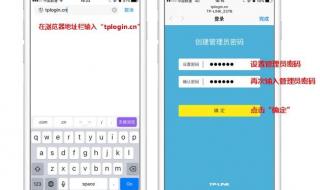
如果是宽带上网,就输入宽带账号和密码,点击确定。
7.
然后就会进入无线设置界面,设置无线名称和密码,点击确定。
8.
路由器会保存配置,请稍后。
9.
配置成功以后,路由器会自动跳转界面显示网络状态,就可以恢复上网和使用WiFi了。
四、副路由器怎么设置密码
设置副路由器的密码通常涉及以下步骤。请注意,不同品牌和型号的路由器可能有些许不同的设置流程,以下是一般性的设置步骤:
连接副路由器:首先,确保副路由器已经与主路由器连接并成功设置。这通常涉及到将副路由器连接到主路由器的LAN口,并按照说明书的指导进行设置。
登录副路由器管理界面:在电脑或手机浏览器中输入副路由器的IP地址或管理地址,然后输入登录用户名和密码(默认为admin,但可能因品牌而异)。
导航到无线设置:在管理界面中,找到“无线设置”或“无线网络设置”选项。
修改无线密码:在无线设置页面中,找到“无线安全”或类似的选项。选择WPA2-PSK加密方式(这是目前最安全的加密方式),然后输入您想要的新密码。请确保密码足够复杂,包含大小写字母、数字和特殊符号,以提高安全性。
保存并重启:完成密码修改后,点击保存或应用更改,并按照提示重启副路由器以使更改生效。
测试连接:重启后,尝试使用新密码连接到副路由器的无线网络,确保一切正常运行。
此外,为了确保网络安全,建议您定期更改路由器密码,并避免使用过于简单的密码。同时,确保路由器的固件是最新版本,以获取最新的安全更新和功能。
如果您在设置过程中遇到任何困难,建议查阅副路由器的用户手册或在线支持文档,这些资源通常提供了更详细的设置指导。
五、路由器设置什么密码比较好
1、一)路由器可以通过以下三种方式设置(密码)才能让它更安全:
2、(1)第一种方式:密码设置的方式:建义选择WPA-PSK/WPA2-PSK加密方式 ,可以选择:数字+字母+特殊字符(比如“#”或者“.”或者下划线等)这样的8位以上密码才更安全。不管是用什么软件暴力破解,都是非常困难破释的。
3、(2)第二种方式:就是在路由器的设置中,关闭这个路由器SSID广播,这样别人就看不到这个路由器WIFI的网络,就无法连接,这样安全就成功一半。
4、(3)第三种方式:就是Mac地址绑定和关闭DHCP功能,这样别人就是连上路由器也分不到IP地址,这样就蹭不了网了。
5、(二)具体的设置方法如下:(以TP-LINK路由器为例来讲解)
6、(1)登录设置界面:在手机或者电脑上面的浏览器中输入:192.168.1.1(或者192.168.0.1,或者以路由器后面的登陆IP地址为准)并按下回车按键——>输入用户名和密码登录(默认都是admin)——>点击“确定”。
7、(2)点击“无线设置”——>“无线安全设置”——>在右侧选择“WPA-PSK/WPA2-PSK”——>“加密算法”选择:AES——>设置“PSK密码”,PSK密码就是WiFi密码,建议用字母、数字、下划线的组合,密码长度要大于8位。
8、( PS:注意问题:“WPA-PSK/WPA2-PSK”+“AES”的认证和加密方式组合,是最安全的无线加密方式;在加上字母、数字、下划线的组合的“PSK”密码,这样WiFi已经很安全了;WiFi密码共享精灵等蹭网软件都弱爆了,完全无法破解你的WiFi密码的。)
9、(3)但是,以上的安全设置对付,BT这类专业的蹭网卡还是略显不足的,一定程度上还是会被破解,哪么第二种方式,可以通过隐藏路由器的无线WiFi信号,让蹭网卡搜索不到你的WiFi信号,那么自然没办法对路由器的无线WiFi 密码进行破解了,详细设置方法如下: 点击“无线设置” ——> “基本设置”——>去掉“开启SSID广播”前面的勾——>点击“保存”。
10、( PS注意问题:取消勾选“开启SSID广播”后,用户自己也是没办法搜索到你的WiFi名称的,用户自己连接的时候,需要通过手动添加无线网络的方式来进行连接,也就是用户手动输入WiFi名称和WiFi密码进行连接。这样设置后WiFi可以防御99%以上的蹭网软件或者蹭网卡了,可以满足绝大数普通用户的安全需求了。)
11、(4)可以通过无线路由器上的Mac地址绑定功能:也就是“无线MAC地址过滤”功能来完成,配置好“无线MAC地址过滤”功能后,这样WiFi不用设置密码都可以的,其他人也无法连接到路由器的WiFi上。
12、通过上面的设置,才能让路由器更安全

